Windows 11におけるシステムの復元手順

エラーやクラッシュが発生している場合は、Windows 11でのシステム復元手順に従ってデバイスを以前のバージョンに戻してください。
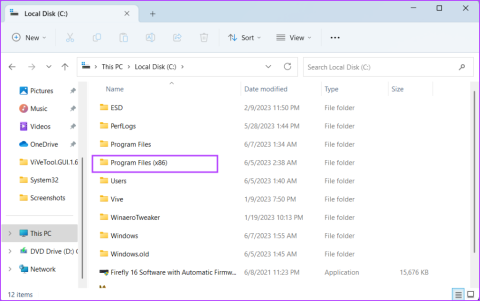
Windows はほぼすべての人気のあるソフトウェアをサポートしており、有料および無料のアプリを配布するための公式ストアもあります。不要になったアプリやソフトウェアはアンインストールできます。しかし、それができず、「アンインストールするための十分なアクセス権がありません」エラーが発生すると、問題が発生します。
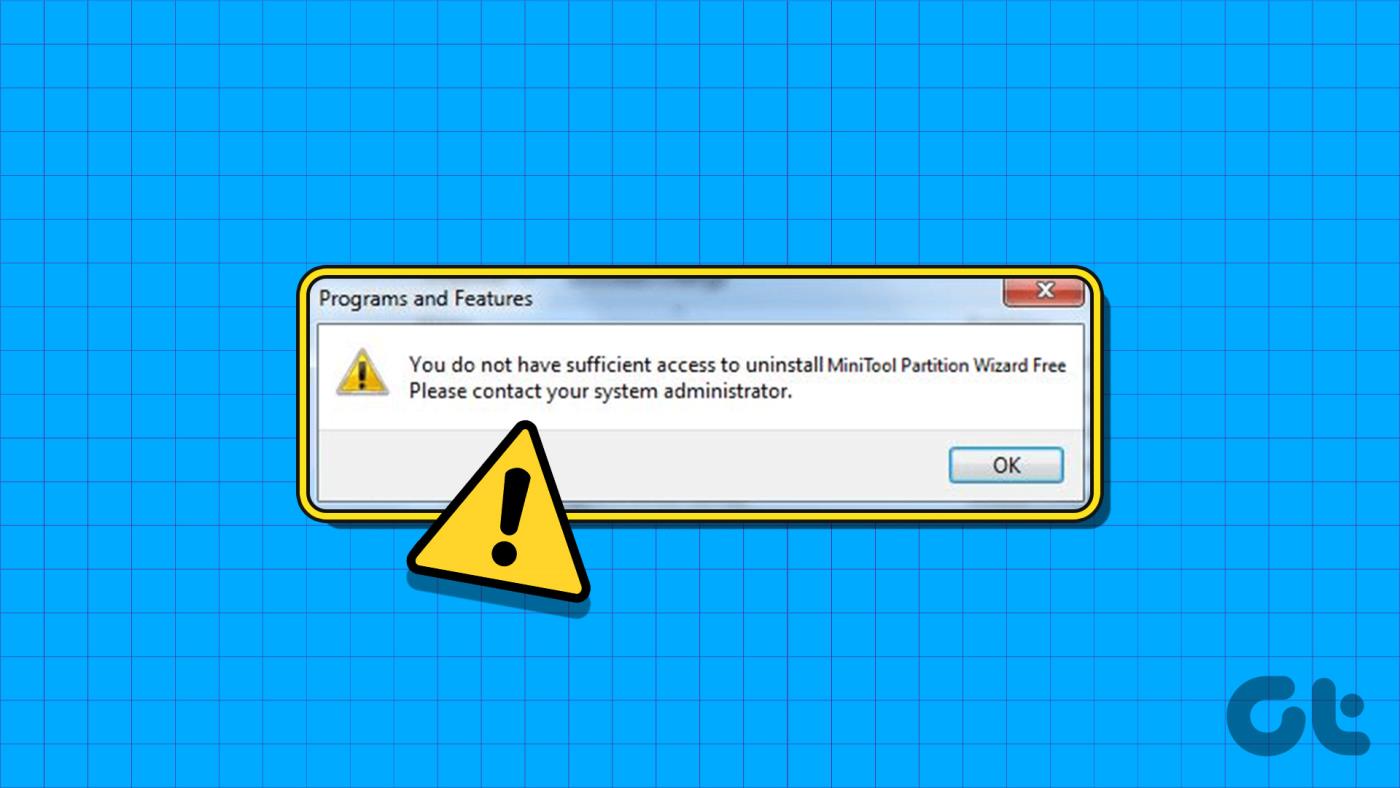
このエラーの原因には、サービスの不具合、面倒なユーザー アカウント制御設定、アンインストーラー ファイルの所有権の欠如などが考えられます。 Windows PC でこの問題を解決する 6 つの方法について説明します。
より高度な修正を試す前に、管理者権限でアンインストールを再試行する必要があります。これを行うには、エラーが発生したアプリケーションのアンインストーラー ファイルを見つける必要があります。その方法は次のとおりです。
ステップ 1: Windows + E キーボード ショートカットを押して、ファイル エクスプローラーを開きます。削除するプログラムが存在するフォルダーに移動します。通常、インストールされているアプリはすべて Program Files または Program Files (x86) フォルダーにありますが、別の場所や別のドライブにある場合もあります。
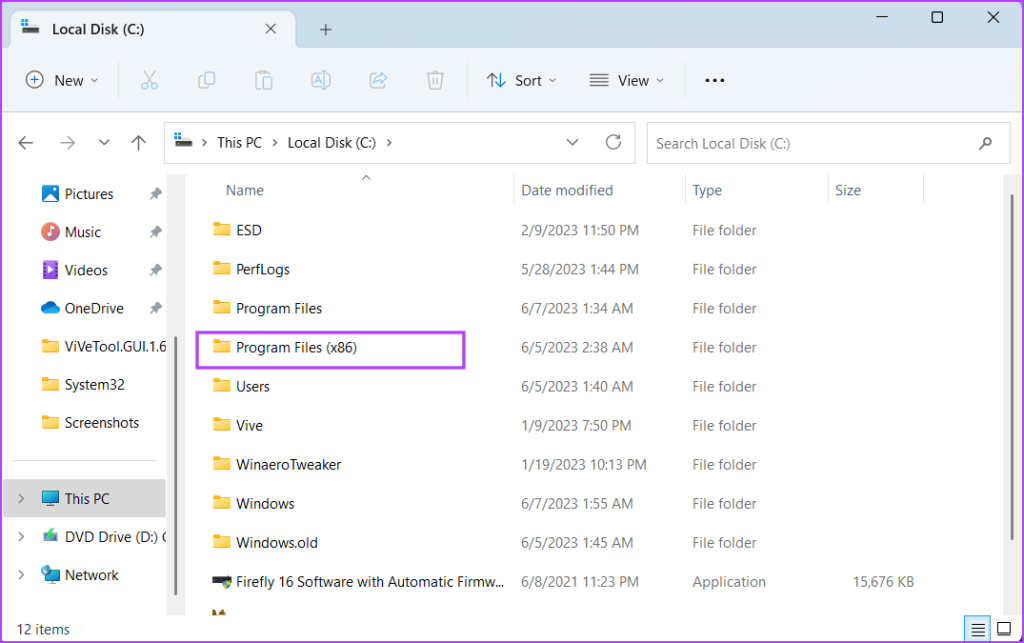
ステップ 2:アンインストーラーの実行可能ファイルを右クリックし、「管理者として実行」オプションを選択します。
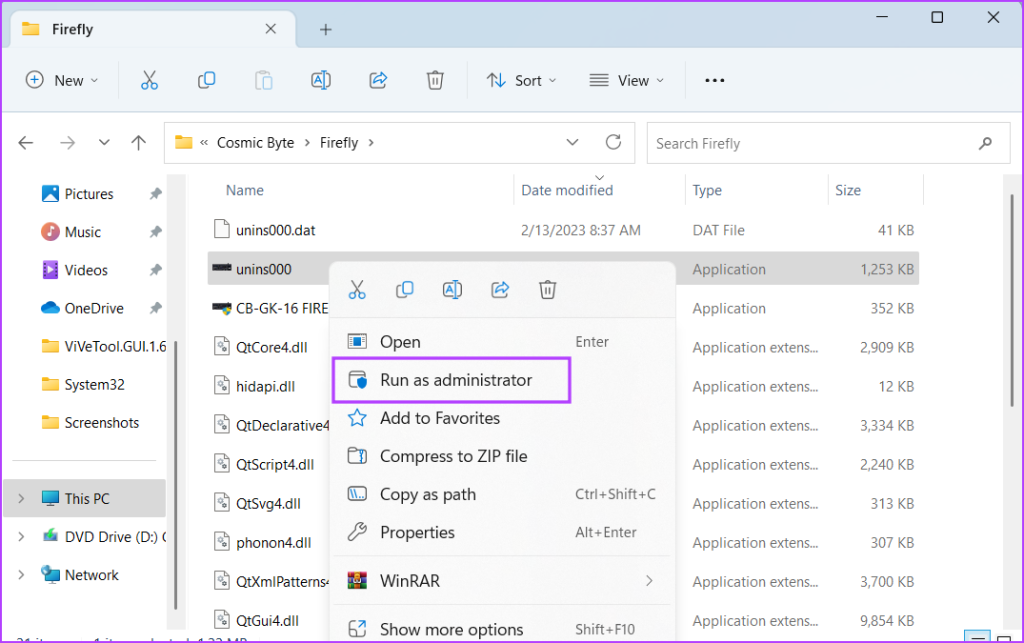
ステップ 3: [ユーザー アカウント制御] ウィンドウが開いたら、[はい] ボタンをクリックします。
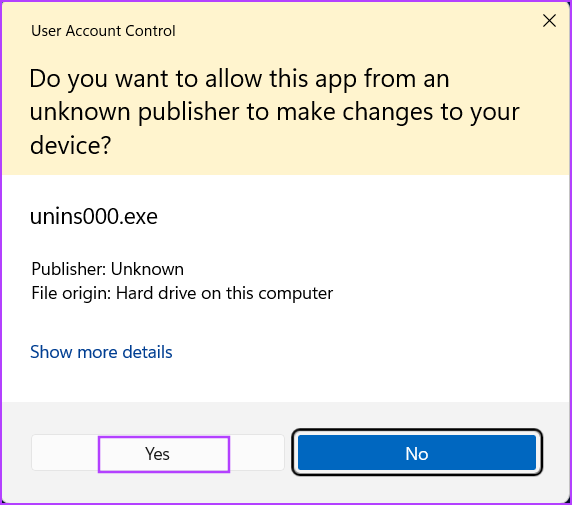
ステップ 4:画面上の指示に従い、プログラムが完全にアンインストールされたかどうかを確認します。
2. 組み込みの管理者アカウントを有効にする
アンインストーラー ファイルに管理者権限を付与しても問題が解決しない場合は、組み込みの管理者アカウントを有効にして、プログラムを削除してみてください。その方法は次のとおりです。
ステップ 1: Windows キーを押して [スタート] メニューを開き、検索バーに「cmd」と入力して、Ctrl + Shift + Enter キーボード ショートカットを押します。
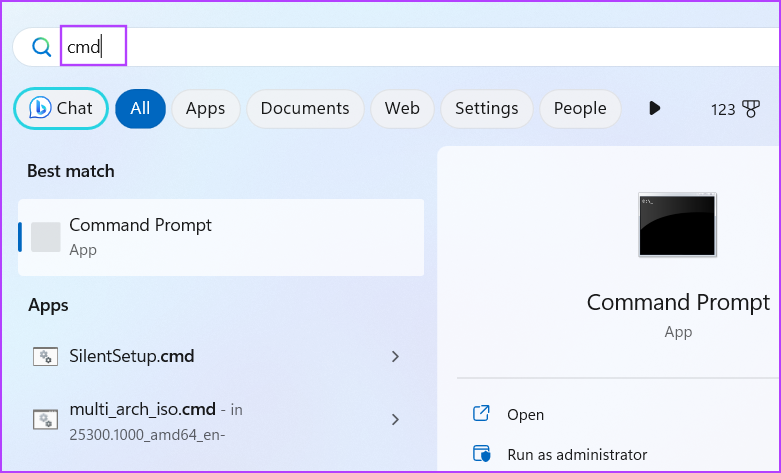
ステップ 2: [ユーザー アカウント制御] ウィンドウが開いたら、[はい] ボタンをクリックします。
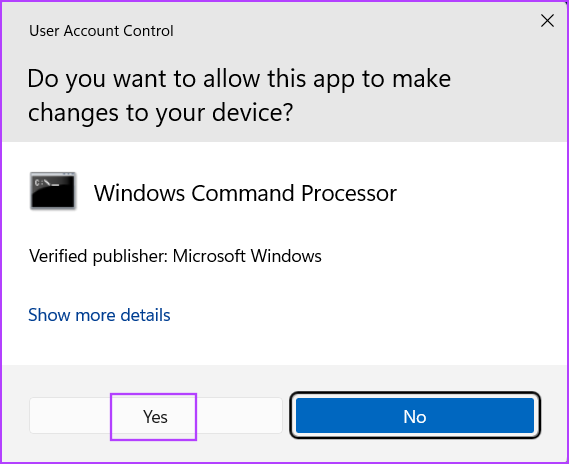
ステップ 3:次のコマンドを入力して Enter キーを押します。
Net user administrator /active:yes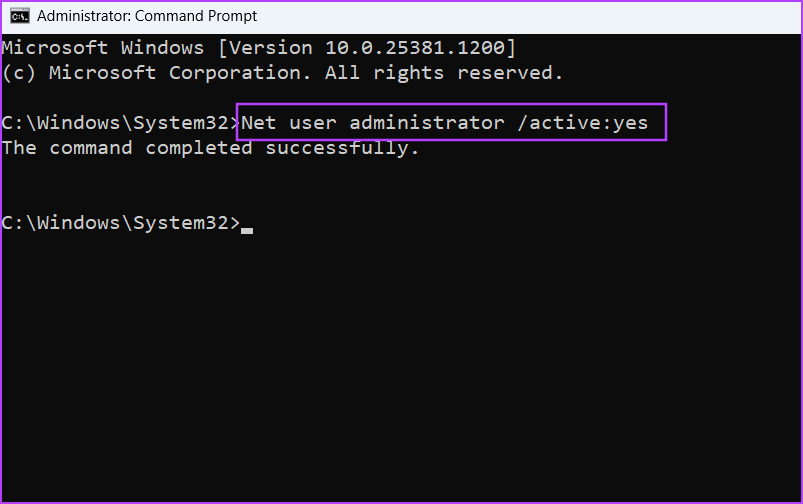
ステップ 4:コマンド プロンプト ウィンドウを閉じます。
ステップ 5: Windows キーを押して、「ユーザー プロファイル」アイコンをクリックします。新しくアクティブ化された管理者ユーザー プロファイルを選択します。
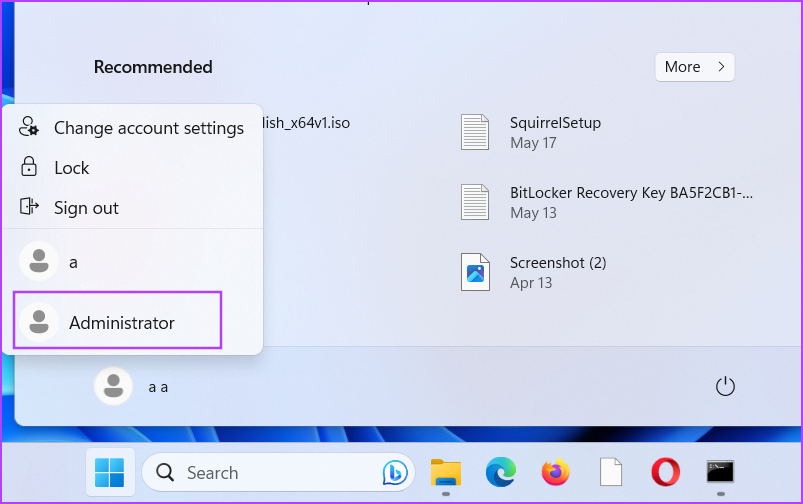
ステップ 6:新しいパスワードを作成し、管理者アカウントにサインインします。問題のあるプログラムをアンインストールしてみてください。
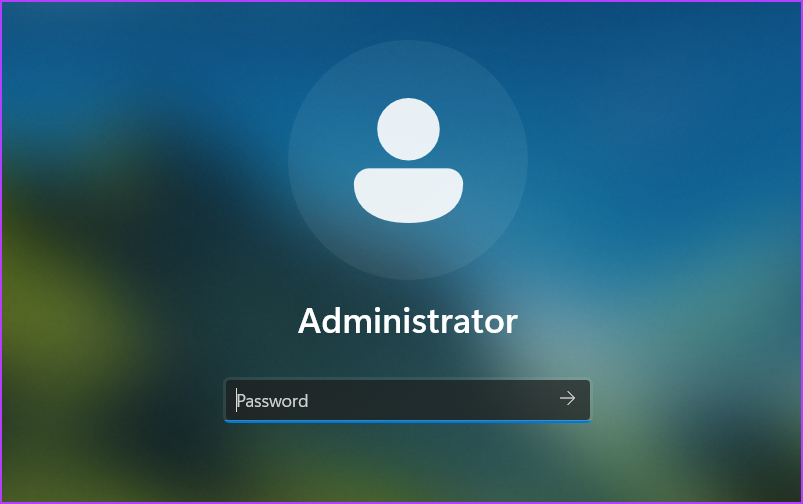
3. Windows インストーラー サービスの構成
Windows インストーラー サービスは、PC へのアプリケーション パッケージのインストールと削除を管理します。このサービスに問題があるか実行されていない場合、 Windows でシステム プログラムやサードパーティをアンインストールすることはできません。次の手順を繰り返します。
ステップ 1: Windows キーを押して [スタート] メニューを開き、検索バーに「サービス」と入力して Enter キーを押します。
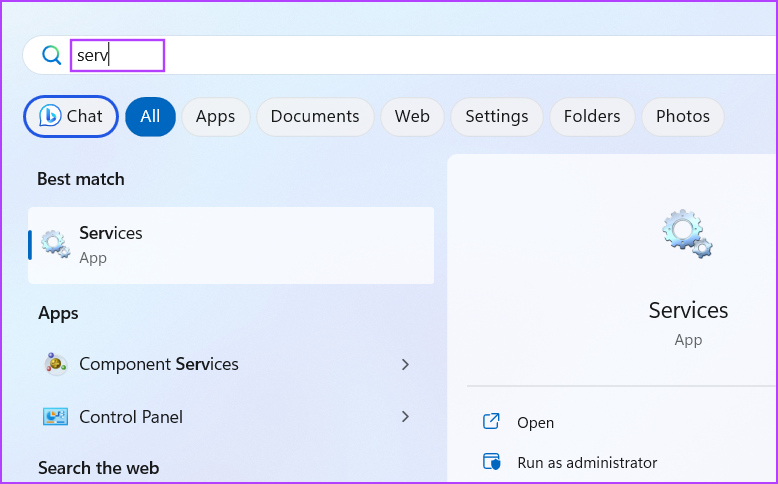
ステップ 2: Windows インストーラー サービスを見つけて右クリックします。 [再起動] オプションを選択します。
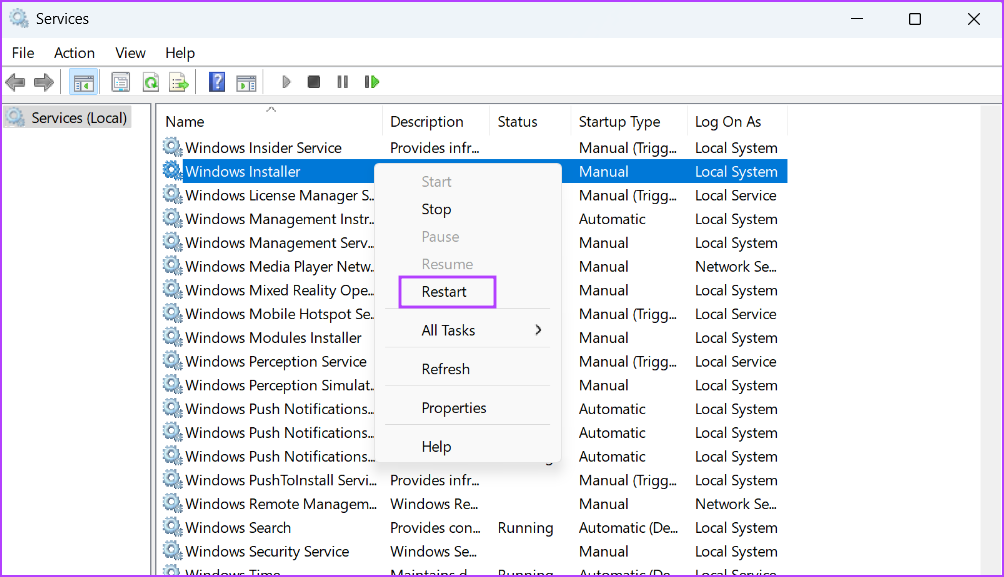
ステップ 3:サービス ユーティリティを閉じ、アンインストーラーをもう一度実行します。
4. ユーザーアカウント制御を一時的に無効にする
ユーザー アカウント制御はデスクトップを暗くし、プログラムがシステムに変更を加えていることを通知します。ただし、過保護になりすぎた場合は、一時的に無効にしてアンインストールを完了することができます。その方法は次のとおりです。
ステップ 1: Windows キーを押して [スタート] メニューを起動し、検索バーに「UAC」と入力して Enter キーを押します。
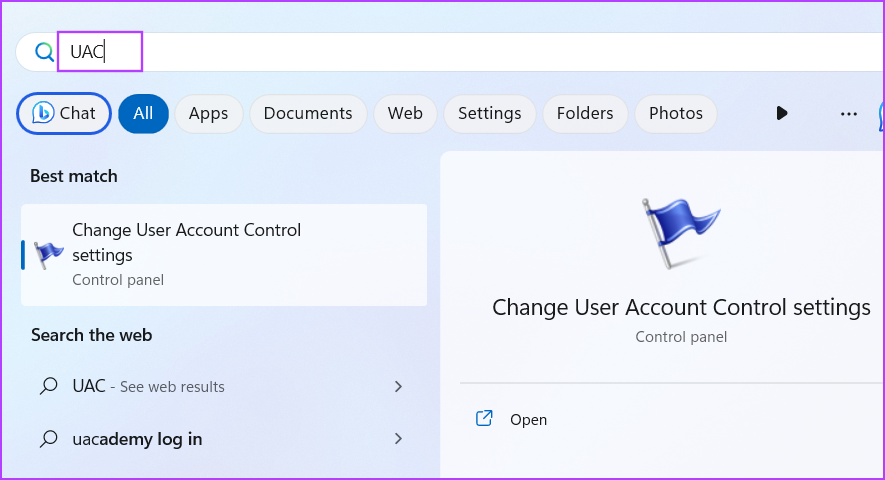
ステップ 2:スライダーを一番下の位置までドラッグし、「OK」ボタンをクリックします。
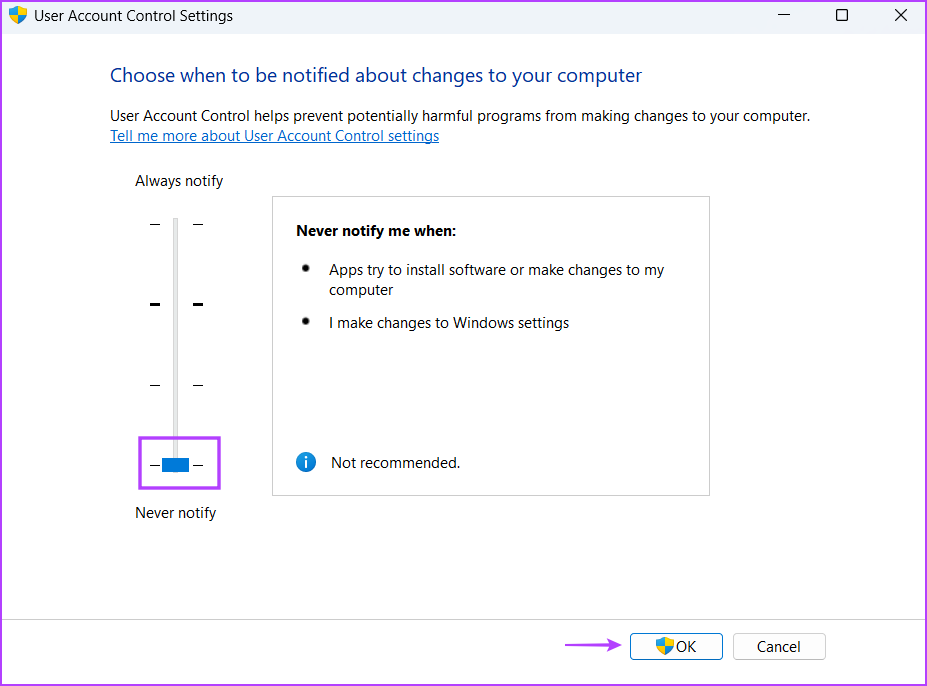
ステップ 3:アンインストーラー実行可能ファイルを実行し、PC からプログラムを削除します。
必ず UAC 設定ページに再度アクセスし、後で再度有効にしてください。
5. コマンドプロンプトを使用してアプリをアンインストールする
コマンド プロンプトを使用して、PC にインストールされているプログラムを削除できます。ただし、アンインストーラー ファイルの正確なパスを知っておく必要があります。このためには、ファイル エクスプローラーを使用してプログラムのインストール フォルダーに手動で移動するか、Windows レジストリでアプリの UninstallString を表示することができます。ファイル エクスプローラーを使用してこれを行う方法は次のとおりです。
ステップ 1: Windows + E キーボード ショートカットを押して、ファイル エクスプローラーを開きます。次に、C ドライブをクリックしてから、Program Files フォルダーをクリックします。
ステップ 2:アンインストーラーの実行可能ファイルを見つけて選択し、それを右クリックします。 「パスとしてコピー」オプションを選択します。
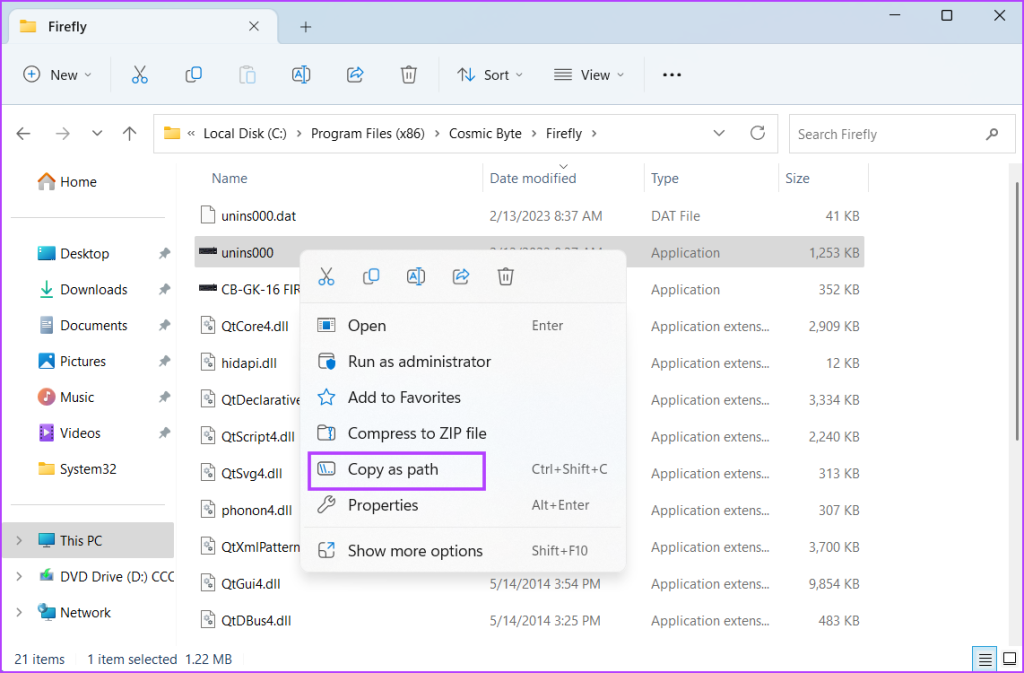
ステップ 3: Windows キーを押し、「 cmd 」と入力してEnter キーを押します。
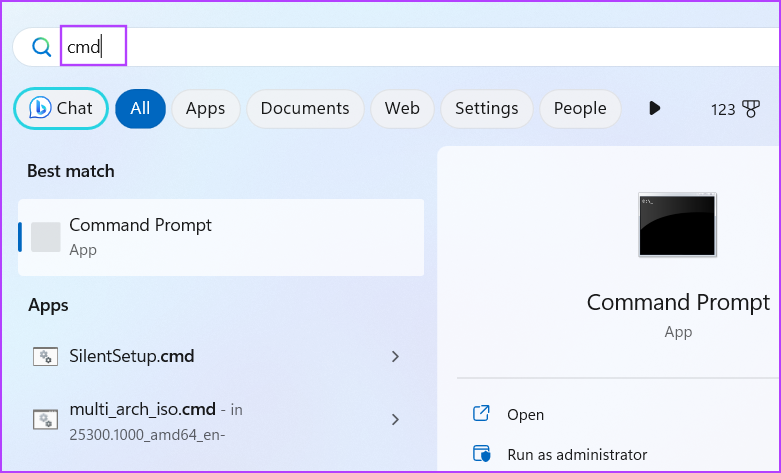
ステップ 4:コピーしたアンインストーラー ファイルのパスをコマンド プロンプト ウィンドウに貼り付け、Enter キーを押します。
"C:\Program Files (x86)\RivaTuner Statistics Server\Uninstall.exe"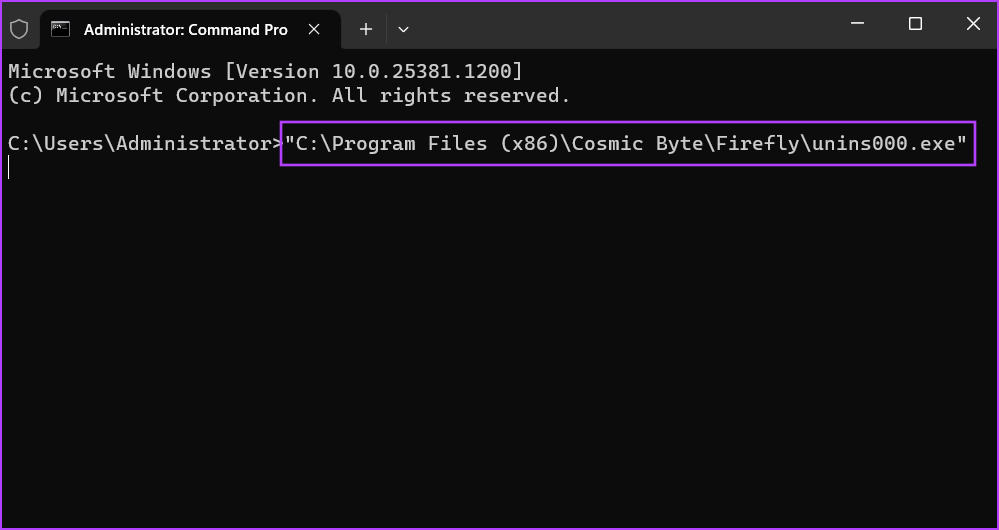
ステップ 5: [プログラム アンインストーラー] ウィンドウが起動します。画面上の指示に従って、Windows PC から削除します。
6. アンインストーラー ファイルの完全な所有権を取得します
「このアプリケーションを削除するには管理者である必要があります」というエラー メッセージが引き続き表示される場合は、インストール フォルダーとそのフォルダー内のすべてのファイルの完全な所有権を取得する必要があります。その方法は次のとおりです。
ステップ 1: Windows + E キーボード ショートカットを押して、ファイル エクスプローラーを開きます。 C ドライブのアイコンをクリックし、Program Files または Program Files (x86) フォルダーをクリックします。
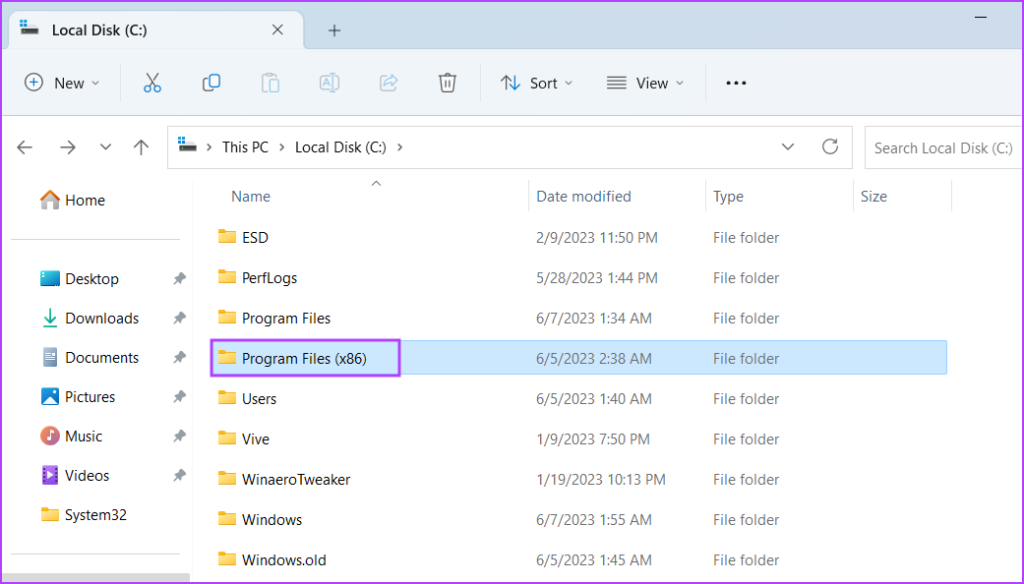
ステップ 2:アンインストールできないプログラムのインストールフォルダーを見つけます。フォルダーを選択して右クリックします。コンテキスト メニューから [プロパティ] オプションを選択します。
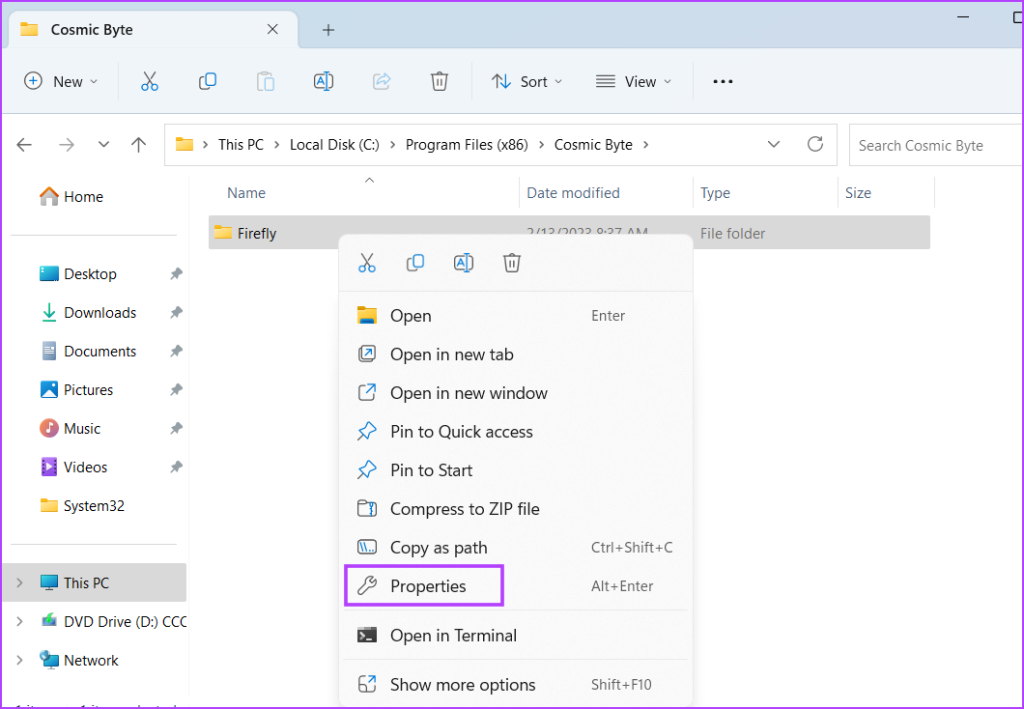
ステップ 3: [セキュリティ] タブに切り替えます。次に、下にスクロールしてユーザー名を見つけてクリックします。次に、「編集」ボタンをクリックします。

ステップ 4:新しいウィンドウが開きます。ユーザー名を再度選択します。次に、「フル コントロール」チェックボックスをクリックして選択します。
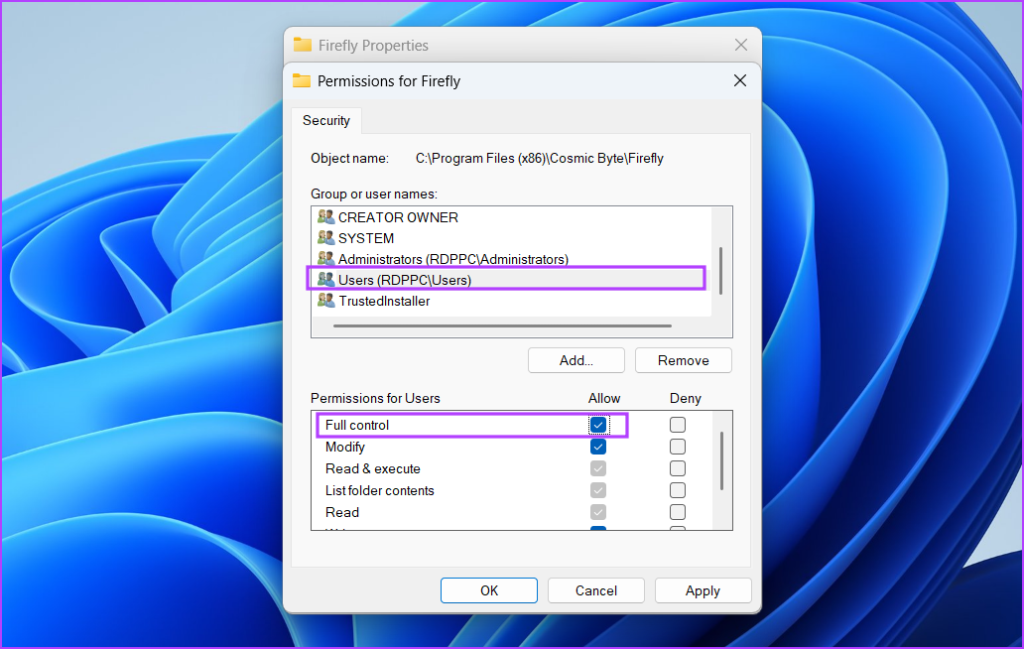
ステップ 5: [適用] ボタンをクリックし、[OK] ボタンをクリックします。 「プロパティ」ウィンドウを閉じます。
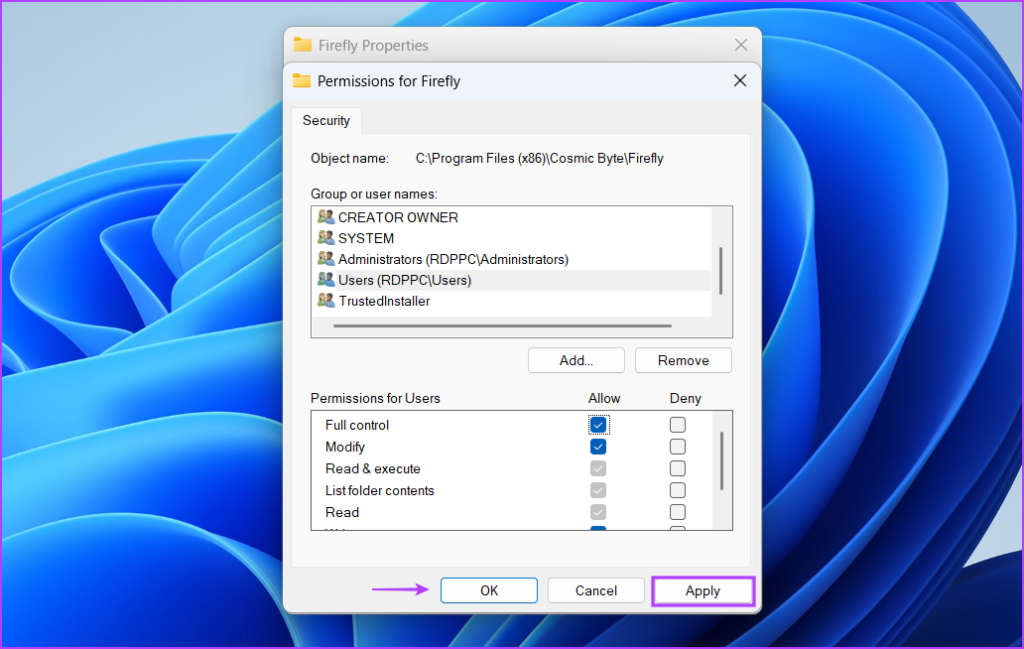
ステップ 6:最後に、アンインストーラー アプリケーションを実行し、コンピューターからプログラムを削除します。
プログラムを簡単にアンインストールする
多くのユーザーは、Windows でサードパーティのアプリや torrent クライアントなどを削除するときに、「アンインストールするための十分なアクセス権がありません」というエラーに直面します。管理者権限でプログラムをアンインストールし、Windows インストーラー サービスを再起動してみてください。その後、コマンド プロンプトを使用してアンインストールを試み、UAC 保護を下げ、インストール フォルダーの完全な所有権を取得します。
エラーやクラッシュが発生している場合は、Windows 11でのシステム復元手順に従ってデバイスを以前のバージョンに戻してください。
マイクロソフトオフィスの最良の代替を探しているなら、始めるための6つの優れたソリューションを紹介します。
このチュートリアルでは、特定のフォルダ位置にコマンドプロンプトを開くWindowsデスクトップショートカットアイコンの作成方法を示します。
最近のアップデートをインストールした後に問題が発生した場合に壊れたWindowsアップデートを修正する複数の方法を発見してください。
Windows 11でビデオをスクリーンセーバーとして設定する方法に悩んでいますか?複数のビデオファイル形式に最適な無料ソフトウェアを使用して、解決方法をご紹介します。
Windows 11のナレーター機能にイライラしていますか?複数の簡単な方法でナレーター音声を無効にする方法を学びましょう。
複数のメール受信箱を維持するのは大変な場合があります。特に重要なメールが両方に届く場合は尚更です。この問題に対する解決策を提供する記事です。この記事では、PCおよびApple MacデバイスでMicrosoft OutlookとGmailを同期する方法を学ぶことができます。
キーボードがダブルスペースになる場合は、コンピュータを再起動し、キーボードを掃除してください。その後、キーボード設定を確認します。
リモートデスクトップを介してコンピューターに接続する際に“Windowsはプロファイルを読み込めないため、ログインできません”エラーを解決する方法を示します。
Windowsで何かが起こり、PINが利用できなくなっていますか? パニックにならないでください!この問題を修正し、PINアクセスを回復するための2つの効果的な解決策があります。






